Garmin zūmo 350LM, zūmo 390LM, zūmo 310, zūmo 350LM (Ducati), zūmo 340LM Getting started [hu]
Page 1

zūmo® 300 as sorozat
Kezdő lépések
2013. Július 190-01457-62_0C Nyomtatva Tajvanon
Page 2
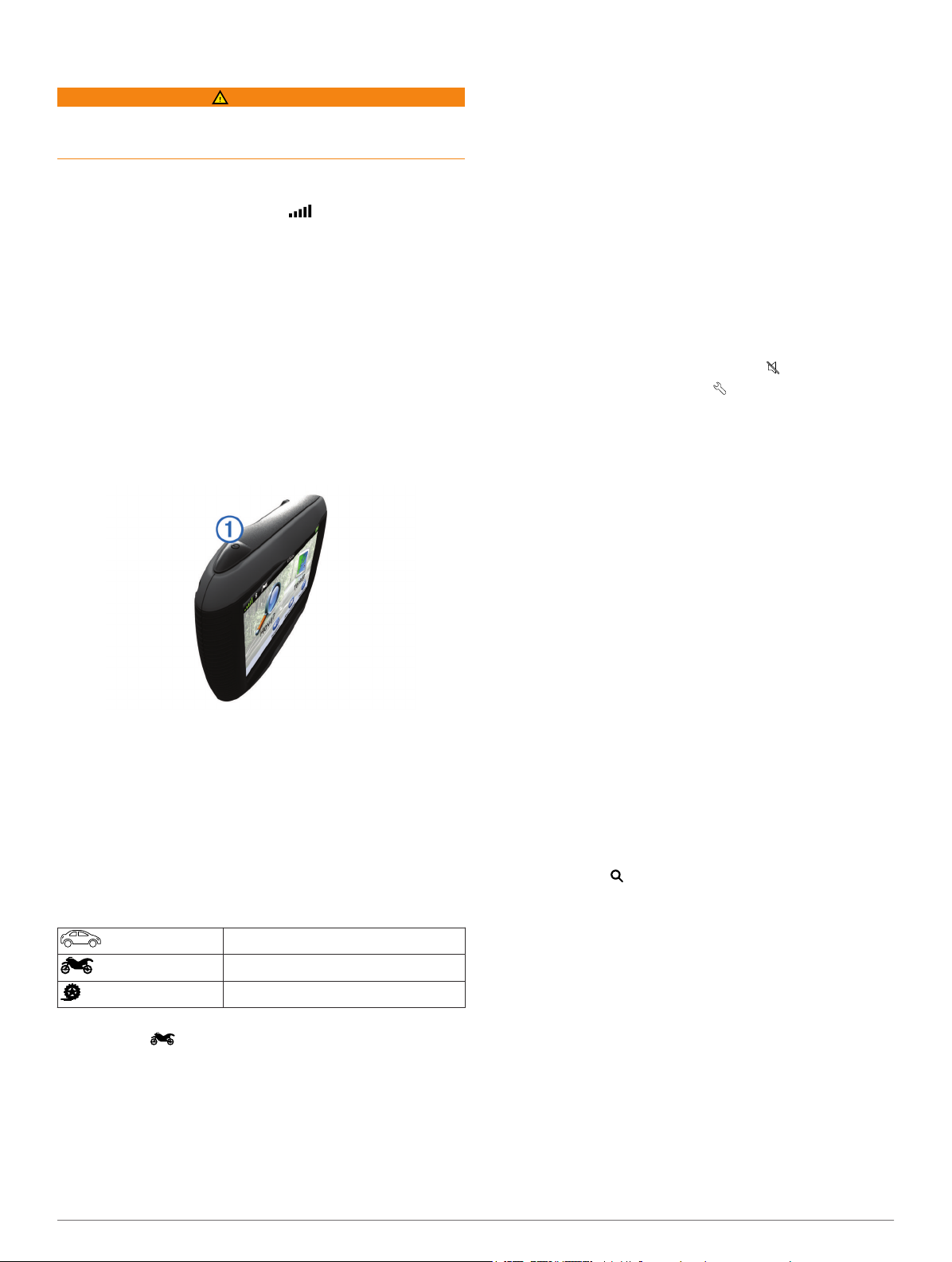
Első lépések
FIGYELEM!
A termékre vonatkozó figyelmeztetéseket és más fontos
információkat lásd a termék dobozában található Fontos
biztonsági és terméktudnivalók ismertetőben.
GPS-jelek keresése
A készülékkel történő navigáláshoz be kell fognia a
műholdjeleket. Az állapotsávon lévő jel a műholdjel
erősségét mutatja. A műholdjelek vétele akár több percig is
eltarthat.
Kapcsolja be a készüléket.
1
Várja meg, hogy a készülék megtalálja a műholdakat.
2
Ha szükséges, menjen a járművel a szabadba, magas
3
épületektől és fáktól távol.
Alvó üzemmód – Be- és kilépés
Az alvó üzemmód segítségével takarékosabb
akkumulátorhasználatot érhet el, amikor éppen nem használja a
készüléket. Alvó üzemmódban készüléke nagyon kevés
energiát fogyaszt, és azonnal használatra kész lehet.
TIPP: energiát takaríthat meg, ha az akkumulátor töltése
közben alvó üzemmódra állítja a készüléket.
Nyomja meg a bekapcsológombot À.
A készülék kikapcsolása
Tartsa nyomva a bekapcsológombot, amíg egy jelzés nem
1
jelenik meg a képernyőn.
A jelzés öt másodperc után jelenik meg. Ha felengedi a
bekapcsológombot a jelzés megjelenése előtt, az eszköz
alvó üzemmódra vált.
Válassza a Ki lehetőséget.
2
Közlekedési módok
Az egyes közlekedési módok esetében az útvonaltervezés és a
navigáció más-más módon történik. Az aktuális közlekedési
módról egy ikon tájékoztat az állapotsávon.
Autó mód
Motor mód
Terep mód
Közlekedési mód kiválasztása
Válassza a ikont.
Támogatás és frissítések
A Garmin® Express egyszerű hozzáférést kínál a következő
szolgáltatásokhoz az Ön készülékén:
• Termékregisztráció
• Szoftver- és térképfrissítések
• Termék kézikönyvek
• Járművek, hangok és további extrák
A Garmin Express beállítása
Az USB-kábel keskeny végét csatlakoztassa a készüléken
1
található portba.
Az USB-kábel vastagabb végét a számítógép egy szabad
2
USB-portjába csatlakoztassa.
Tekintse meg a www.garmin.com/dashboard weboldalt.
3
Kövesse a képernyőn megjelenő utasításokat.
4
A képernyő fényerejének beállítása
Válassza a Beállítások > Kijelző > Fényerő elemet.
1
A csúszka segítségével állítsa be a fényerőt.
2
A hangerő beállítása
Válassza a Hangerő elemet.
1
Válassza ki az egyik lehetőséget:
2
• A hangerő beállításához használja a csúszkát.
• A készülék elnémításához válassza a lehetőséget.
• További opciókért válassza a lehetőséget.
Hely keresése a keresősáv használatával
A keresősáv segítségével helyeket kereshet. Ehhez adjon meg
kategóriát, márkanevet, címet vagy városnevet.
Válassza a Hova? lehetőséget.
1
Válassza ki a Keresés megadása lehetőséget a
2
keresősávban,
Írja be a kulcsszót vagy annak egy részét.
3
A keresősáv alatt megjelennek a javasolt kulcsszavak.
Válassza ki az egyik lehetőséget:
4
• Egy adott vállalkozás kereséséhez írjon be egy
kategórianevet (például: „mozik”).
• Egy vállalkozás név szerinti kereséséhez adja meg a
teljes nevét vagy annak egy részét.
• Egy közeli cím kereséséhez adja meg az utca nevét vagy
számát.
• Egy másik városban található cím kereséséhez adja meg
a házszámot, az utca nevét, a várost és az államot.
• Város kereséséhez adja meg a várost és az államot.
• Koordináták kereséséhez adja meg a szélességi és
hosszúsági koordinátákat.
Válassza ki az egyik lehetőséget:
5
• Javasolt kulcsszó alapján történő kereséshez válassza ki
a megfelelő kulcsszót.
• Megadott szövegrész alapján történő kereséshez
válassza ki a lehetőséget.
Válasszon ki egy helyet.
6
Keresési terület módosítása
A főmenüben válassza a Hova? lehetőséget.
1
Válassza a Keresés ehhez közel: lehetőséget.
2
Válasszon beállítást.
3
Legutóbb talált úti célok keresése
A készülék tárolja a legutóbbi 50 úti cél találatát.
Válassza a Hova? > Legutóbbi lehetőséget.
1
Válassza ki a helyet.
2
A közelben levő szolgáltatások keresése
A Hol vagyok? lehetőséggel megkeresheti a közelben levő
szolgáltatásokat, pl. üzemanyag, kórház, rendőrőrs.
A térképen válassza ki a járművet.
1
Válasszon kategóriát.
2
2
Page 3

A legutóbbi útvonal választása
A TracBack® funkció rögzíti a legutóbbi mozgásának
nyomvonalát. Újrarajzolhatja a legutóbb megtett nyomvonalat
annak kiindulásáig.
Válassza az Alkalmazások > TracBack lehetőséget.
1
A legutóbb megtett nyomvonal megjelenik a térképen.
Válassza az Indulás lehetőséget.
2
Az útvonal a térképen
FIGYELEM!
A sebességkorlátozási ikon funkció csak tájékoztatási célt
szolgál és nem helyettesíti a vezető azzal kapcsolatos
felelősségét, hogy betartson minden, táblán jelzett
sebességkorlátozást és mindenkor józan ítélőképességét
használva vezessen. A Garmin nem tartozik felelősséggel
semmilyen közlekedési bírságért vagy idézésért, amelyet Ön
esetlegesen a kötelező közlekedési előírások és jelzések
betartásának elmulasztása miatt kap.
A követendő útvonal bíborszínű vonalként jelenik meg. A célt
egy kockás zászló ikonja jelzi.
Útközben a készülék hangutasításokkal, a térképen látható
nyilakkal és a térkép felső részén található irányjelzésekkel
navigálja el a célállomásig. Ha eltér az eredeti útvonaltól, a
készülék újratervezi az útvonalat, és megadja az új irányt.
Előfordulhat, hogy egy, az aktuális sebességkorlátozást mutató
adatmező jelenik meg a nagyobb utakon való haladás közben.
Válassza a Beállítások > Navigáció > Tervezési mód >
1
Élesen kanyargó utak > Mentés lehetőséget.
Válassza a Beállítások > Navigáció > Elkerülések >
2
Autópályák, főutak lehetőséget az autópályák
elkerüléséhez (nem kötelező).
Ezzel növelhető a kanyargós utak száma az útvonalon, ám
jelentős plusz menetidőt vagy távolságot eredményezhet.
Útvonal megkezdése.
3
Pont hozzáadása egy útvonalhoz
Pont hozzáadásához útvonali navigáció szükséges.
A térképen válassza a > Hova? lehetőséget.
1
Egy hely keresése.
2
Válasszon ki egy helyet.
3
Válassza az Indulás parancsot.
4
Válassza az Aktív útvonalhoz adás lehetőséget.
5
Pont kihagyása az útvonalon
Ha úgy dönt, hogy nem kívánja az útvonal következő pontját
érinteni, akkor kihagyhatja az adott pontot. Ily módon a készülék
nem próbálja meg visszairányítani Önt a kihagyott pontra. Ha a
következő pont a végső úti cél, akkor ez a funkció nem elérhető.
A térképen válassza a > Kihagyás lehetőséget.
Kerülőút
Útvonalon navigálás közben kerülőutakat használhat akadályok,
például építési területek elkerülésére.
Navigálás közben válassza a > Kerülőút lehetőséget.
A navigációs térkép használata
A főmenüben válassza a Térkép megtek. lehetőséget.
1
Ha a nagyítás vezérlőit elrejtette, jelölje ki a térképet a
2
nagyításvezérlők megjelenítéséhez.
Válassza ki a térképet.
3
Válassza ki az egyik lehetőséget:
4
• Nagyításhoz/kicsinyítéshez válasszon a vagy
lehetőségek közül.
• A térképnézet elforgatásához válassza a lehetőséget.
• Az Észak felé és 3D nézet közötti váltáshoz válassza a
lehetőséget.
• Térképrétegek eltávolításához és hozzáadásához
válassza a lehetőséget.
• Adott kategóriák megjelenítéséhez válassza a
lehetőséget.
• A jelenlegi helyének térkép középpontjába helyezéséhez
válassza a lehetőséget.
• Parancsikonok térkép- és navigációs funkciókhoz történő
megjelenítéséhez válassza a elemet.
Útvonaltervezés kanyargós utakra
A készülék képes olyan útvonalat tervezni, amely kanyargós
utak mentén halad. Ez a funkció élvezetesebb utat képes
biztosítani, a hosszabb menetidő vagy a nagyobb távolság
árán.
MEGJEGYZÉS: ez a funkció nem érhető el minden
készüléktípus esetében.
Kihangosító funkciók
Lehetőség van a készülék vezeték nélküli headsethez történő
csatlakoztatására, és a navigációs utasítások headseten
keresztül történő hallgatására. Egyes típusok esetén, miközben
a készülék csatlakoztatva van egy headsethez, lehetőség van
mobiltelefon csatlakoztatására is, így hívásokat tud indítani/
fogadni a készülék és a headset segítségével.
A Bluetooth vezeték nélküli technológia bekapcsolása
Válassza ezt: Beállítások > Bluetooth.
1
Válassza a Bluetooth lehetőséget.
2
Vezeték nélküli headset párosítása
MEGJEGYZÉS: egyszerre csak egyetlen headset lehet
bekapcsolt állapotban.
Ahhoz, hogy navigációs utasításokat fogadhasson headseten
keresztül, párosítania kell az eszközt egy kompatibilis
mobiltelefon headsettel.
Helyezze el a headsetet és a Bluetooth® készüléket
1
egymáshoz képest 10 m-en belül.
Engedélyezze a vezeték nélküli technológiát a készüléken.
2
Engedélyezze a Bluetooth vezeték nélküli technológiát a
3
headseten.
Válassza ki a Beállítások > Bluetooth > Eszközkeresés
4
lehetőséget.
Megjelenik a közelben levő Bluetooth eszközök listája.
Válassza ki a listából az Ön headsetjét.
5
Válassza az OK lehetőséget.
6
A készülék navigációs utasításokat küld a headseten keresztül
navigálás közben.
A telefon társítása
A készülék és a mobiltelefon párosítása előtt előbb
csatlakoztatnia kell a készüléket egy erre alkalmas vezeték
nélküli headsethez.
3
Page 4

Helyezze el a telefont és a zūmo® készüléket egymáshoz
1
képest 10 m-en belül.
A zūmo készüléken válassza a Beállítások > Bluetooth >
2
Eszközkeresés lehetőséget.
A telefonon engedélyezze a Bluetooth vezeték nélküli
3
technológiát, és állítsa a telefont felfedezhető üzemmódba.
A zūmo készüléken válassza az OK lehetőséget.
4
Megjelenik a közelben levő Bluetooth eszközök listája.
Válassza ki a telefont a listából, majd válassza ki az OK
5
lehetőséget.
Kövesse a telefonon és a zūmo készüléken megjelenő
6
utasításokat.
4
Page 5

Page 6

www.garmin.com/support
913-397-8200
1-800-800-1020
+32 2 672 52 54 +45 4810 5050 +358 9 6937 9758 + 331 55 69 33 99
+49 (0)180 6 427646 + 39 02 36 699699
00800 4412 454
+44 2380 662 915
0808 238 0000
+44 870 850 1242
+ 35 1214 447 460 + 34 93 275 44 97 + 46 7744 52020
Garmin International, Inc.
1200 East 151st Street,
Olathe, Kansas 66062, Egyesült Államok
Garmin (Europe) Ltd.
Liberty House, Hounsdown Business Park
Southampton, Hampshire, SO40 9LR Egyesült Királyság
Garmin Corporation
No. 68, Zhangshu 2nd Road, Xizhi Dist.
New Taipei City, 221, Tajvan (R.O.C.)
1-866-429-9296 +43 (0) 820 220 230
0800 - 023 3937
035 - 539 3727
+ 47 815 69 555
A Garmin®, a Garmin embléma és a zūmo® a Garmin Ltd.
vagy leányvállalatainak védjegye az Egyesült Államokban és
más országokban. A nüMaps Guarantee™ a Garmin Ltd. vagy
leányvállalatainak védjegye. Ezek a védjegyek a Garmin
kifejezett engedélye nélkül nem használhatók.
A Bluetooth® kifejezésvédjegy és emblémák a Bluetooth SIG,
Inc. tulajdonai, amelyeket a Garmin engedéllyel használ.
© 2012–2013 Garmin Ltd. vagy leányvállalatai
